最近のMacは知らないことだらけ・・・
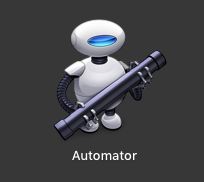
ファイルのリネイムがまとめて出来る。 Autometorで仕事の自動化が出来る。 AutoMetorで作製したJOBをService で呼び出したり、ショートカットに登録すればさらに簡単操作ができてしまう。 でっ、DTP作業の中でこんな機能があればいいな・・・を作ってみました。 数字を1〜100まで入力する時、同じ繰り返しでめんどくさい、それを一発で作る。 同じ繰り返しの文字を沢山表示させたい(地紋作製など) まぁ、いずれもテキストはクリップボード上に作るようにしたので、コピペで組み版ソフトにペーストするだけ Autometor上でシェルスクリプトが動作するという事は、何でも出来てしまう・・・ 3*は、三回繰り返すの指示 指示してあげてクリップボードにコピー サービスからClipCopy動かす ペーストすると3ヶ貼り付けられる 自動番号生成について 開始番号 終了番号 加算のように半角ブランクで区切ったものをクリップボードにコピーしておきます 例えば 1 100 1のようにすると1から100までの数字がクリップボードに作られます。 因みに、開始番号を001のようにすると3桁の数字になります。 autometor+シェル+perlの合わせ技です。 感謝の心を込めて・・・ 伊東祐三(山梨県 樋口印刷内) JR1GDY Good HAM Life jr1gdy

